Perbarui browser Safari Apple di Windows
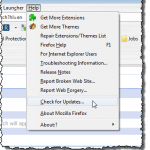
- 3266
- 466
- John Ratke
Setiap browser web menyediakan cara berbeda untuk memeriksa pembaruan, kebanyakan dari mereka cukup mudah dan ditemukan di dalam browser itu sendiri. Firefox memungkinkan Anda untuk dengan mudah memeriksa pembaruan melalui Membantu menu.

Bahkan Google Chrome memudahkannya dengan secara otomatis mengunduh dan menginstal pembaruan. Namun, jika Anda menggunakan Browser Safari Apple, bagaimana Anda memeriksa pembaruan? Mekanisme Pembaruan untuk Safari tidak ditemukan sebagai opsi di browser.
Saat Anda memasang safari, Pembaruan Perangkat Lunak Apple juga diinstal, dan menyediakan cara mudah untuk memperbarui safari.
Jika Anda belum menginstal Safari, Anda dapat mengunduhnya dari sini:
http: // appldnld.apel.com/safari5/041-5487.20120509.Inu8b/safarisetup.exe
Perlu dicatat bahwa versi terakhir yang dirilis Apple untuk Windows adalah pada tahun 2012, jadi ini sangat tua!
Tidak ada jalan pintas yang dibuat untuk Pembaruan Perangkat Lunak Apple program, jadi navigasikan ke direktori berikut yang berisi .exe File di Windows Explorer:
C: \ Program Files \ Apple Perangkat Lunak Pembaruan
Klik dua kali pada Pembaruan perangkat lunak.exe mengajukan.
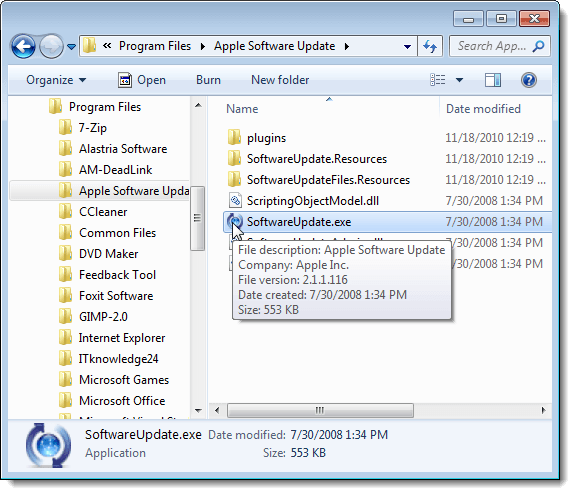
Pembaruan Perangkat Lunak Apple mulai memeriksa perangkat lunak baru yang tersedia.
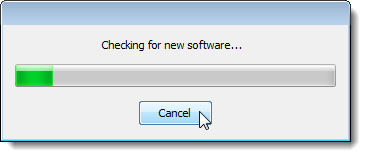
Setelah cek untuk perangkat lunak baru selesai, Pembaruan Perangkat Lunak Apple Tampilan kotak dialog. Pembaruan untuk perangkat lunak Apple yang telah Anda instal tercantum di kotak daftar pertama. Program ini juga memberi tahu Anda tentang perangkat lunak baru yang tersedia yang belum Anda instal di kotak daftar kedua.
Pilih perangkat lunak yang ingin Anda perbarui dan/atau instal dengan memilih kotak centang yang sesuai. Setelah Anda membuat pilihan, klik Install tombol di bagian bawah, yang juga memberi tahu Anda berapa banyak item yang akan diinstal.

Itu Perjanjian lisensi Tampilan kotak dialog. Baca Perjanjian Lisensi dan klik Menerima.
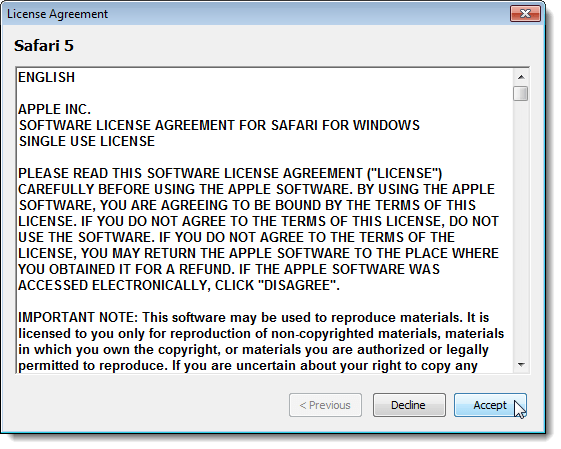
Jika Kontrol Akun Pengguna Kotak dialog ditampilkan, klik Ya untuk melanjutkan.
CATATAN: Anda mungkin tidak melihat kotak dialog ini, tergantung pada Anda Kontrol Akun Pengguna Pengaturan. Lihat posting kami, Windows - Cara Mengkonfigurasi UAC (Kontrol Akun Pengguna), untuk informasi lebih lanjut.
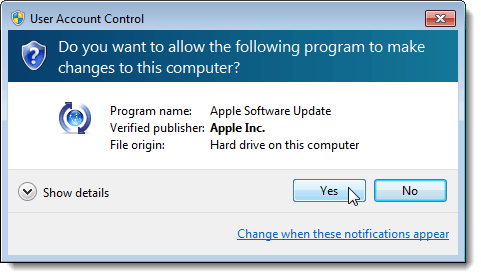
Kotak dialog menampilkan yang menampilkan kemajuan unduhan.
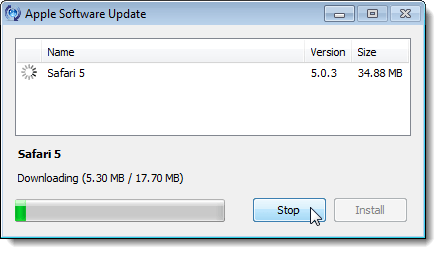
Setelah unduhan selesai, pembaruan dan/atau perangkat lunak baru diinstal.
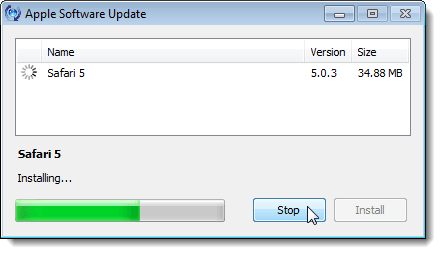
Saat instalasi selesai, kotak dialog menampilkan status instalasi. Klik OKE untuk kembali ke Pembaruan Perangkat Lunak Apple kotak dialog.

Anda dapat mengatur Pembaruan Perangkat Lunak Apple Program untuk secara otomatis memeriksa pembaruan dan memberi tahu Anda saat pembaruan tersedia. Untuk melakukan ini, pilih Preferensi dari Edit menu.
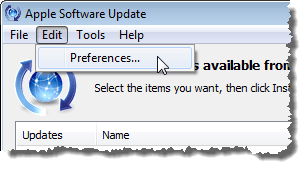
Itu Preferensi Pembaruan Perangkat Lunak Apple kotak dialog ditampilkan dengan Jadwal tab aktif. Pilih tombol radio yang sesuai dengan seberapa sering Anda ingin program memeriksa pembaruan.
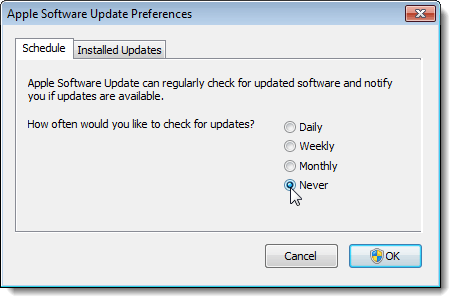
Anda juga dapat memeriksa pembaruan apa yang telah diinstal dengan mengklik Pembaruan yang diinstal tab. Tanggal, nama perangkat lunak, dan versi yang menjadi pembaruan terdaftar.
Klik OKE untuk menutup Preferensi Pembaruan Perangkat Lunak Apple kotak dialog.
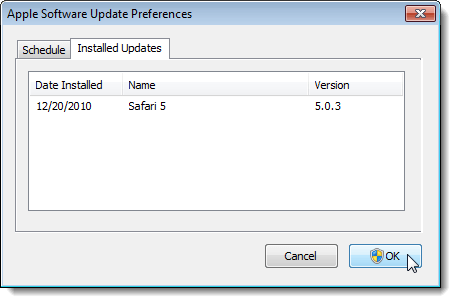
Saat Anda mengklik OKE di Preferensi Pembaruan Perangkat Lunak Apple kotak dialog, Kontrol Akun Pengguna Kotak dialog dapat ditampilkan lagi, tergantung pada pengaturan Anda (lihat catatan sebelumnya di posting ini). Klik Ya untuk kembali ke Pembaruan Perangkat Lunak Apple kotak dialog.
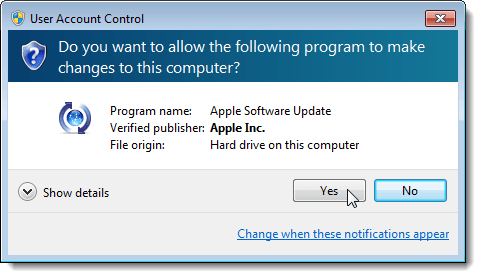
Untuk menutup Pembaruan Perangkat Lunak Apple kotak dialog, klik Berhenti tombol di bagian bawah. Anda juga dapat memilih Berhenti dari Mengajukan menu.
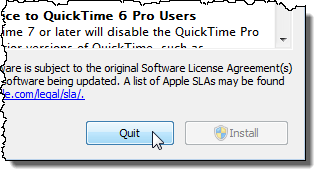
Anda dapat dengan mudah memeriksa versi Safari mana yang diinstal. Untuk melihat versi Safari saat ini, klik tombol Gear di sudut kanan atas jendela Safari, dan pilih Tentang safari Dari menu drop-down.

Versi safari yang diinstal saat ini di Tentang kotak dialog. Untuk menutup Tentang kotak dialog, klik X Tombol di atas, sudut kanan.


